
Coolmuster Word to PDF Converter(Word转PDF软件)
v2.1.7 官方版大小:18.7 MB 更新:2024/12/01
类别:应用软件系统:WinAll
分类分类

大小:18.7 MB 更新:2024/12/01
类别:应用软件系统:WinAll
Coolmuster Word to PDF
Converter是一款非常简单且实用的Word转PDF软件,可帮助用户快速将Word文件转换为PDF文件,可添加目录,将整个目录下的Word文件添加至软件,批量进行转换,具备简洁直观的操作界面,旨在为用户提供一套最简单的Word转PDF方案,只需添加Word文件,设置好输出目录,一键即可开始转换,通过精准的转换算法快速且高效的输出转换后的文件,还可自定义文件输出名字,以指定文件名进行输出,文件转换完成后,自动生成日志,可查看具体的操作记录,这么好用的的软件,赶快下载试试吧!
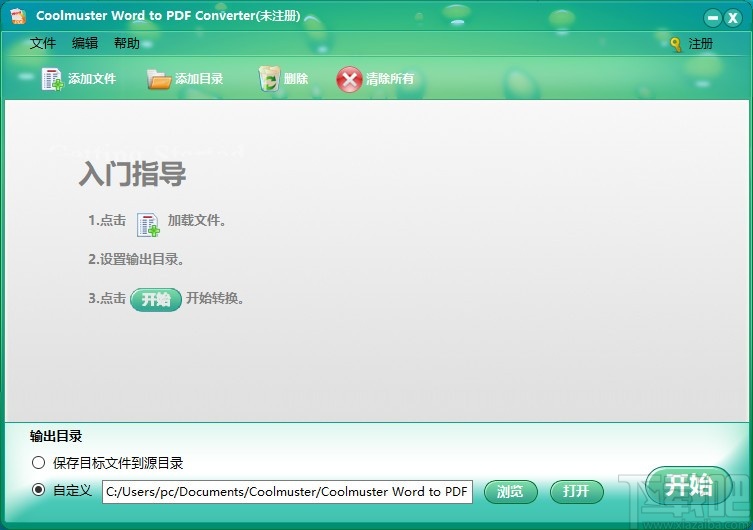
将Word转换为PDF以便可靠查看
Coolmuster Word to PDF Converter免费版将Microsoft Word docx转换为PDF格式后,在具有不同应用程序的计算机之间传输文件将变得非常容易。您可以清楚地获取文档,并尽可能避免任何沟通问题。
高保存
一旦你使用这个Word到PDF转换软件,你会惊讶于转换结果。导出的pdf文件可以完美地保留所有原始文本内容,图像,布局和格式等,而不会丢失任何质量。
按照你喜欢的方式合并文件
当您在磁盘上有很多文件进行管理时是否很麻烦?如果你的答案绝对是,那么你不能错过这个强大的合并功能。有了它,您可以将任意数量的Word文件合并到Windows系统中的一个PDF文件中,而不受任何限制。
节省时间的转换
不想花太多时间转换文件?这个Word docx PDF Converter可以满足您的需求。有了它,您可以将一批MS Word文件转换为您想要的转换格式。您可以在几秒钟或几分钟内完成工作,并获得快速而一致的结果。
轻松学习和使用
直观和用户友好的界面设计对于初学者和专家都不需要专业技能。您可以通过3个简单的步骤完成转换:
- 加载Microsoft Word文件;
- 自定义输出文件夹和文件;
- 开始转换。
免费客户支持
良好的客户服务是使用经验的保证。无论您在使用此工具时遇到了哪些类型的问题,请随时与我们联系,您将尽快得到满意的答复。
可将Word docx导出为PDF格式。
源文件的布局可以保持良好。
无需安装其他Adobe Acrobat / Reader,MS Word,Office工具。
在Windows系统上无限制地将多达Word文件合并为一个PDF文件。
通过使用密码和权限申请对输出的PDF文件进行加密。
1、点击添加文件,选择需要进行转换的PDF文件,添加至软件
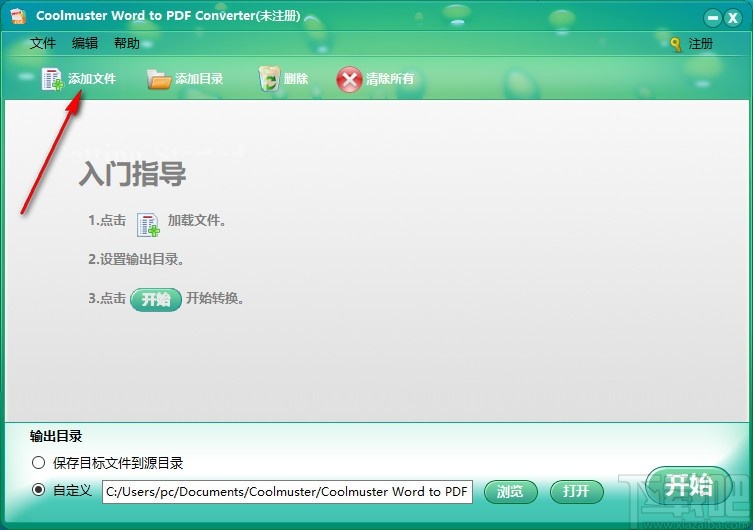
2、点击添加目录,浏览文件夹,选择一个目录进行添加
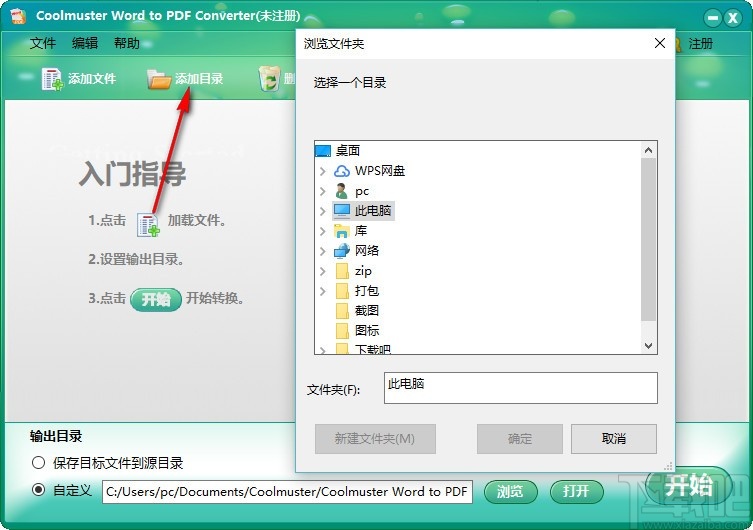
3、可选择删除所选文件,也可选择清除所有文件,自由进行选择
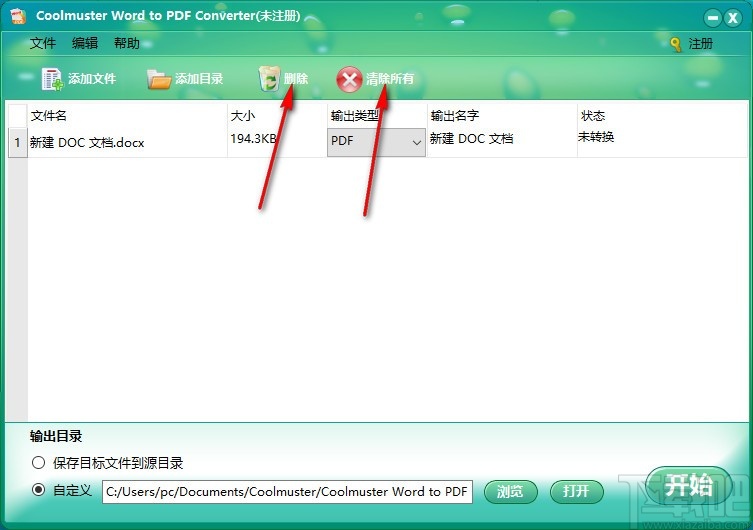
4、设置输出目录,可选择保存目标文件到源目录,也可选择自定义
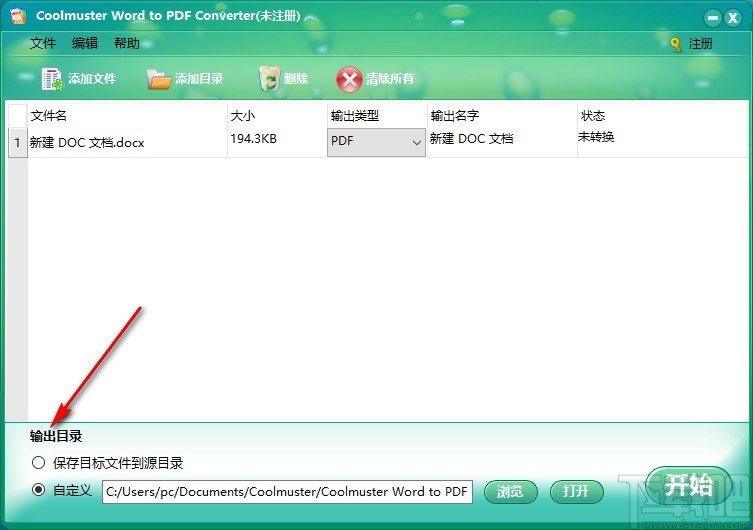
5、完成所有设置后,点击开始,即可快速进行转换
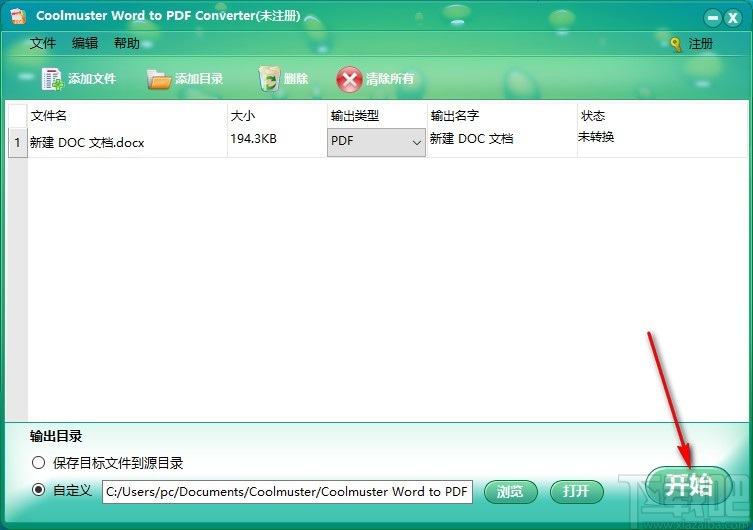
6、点击文件,可选择打开日志文件目录,查看日志
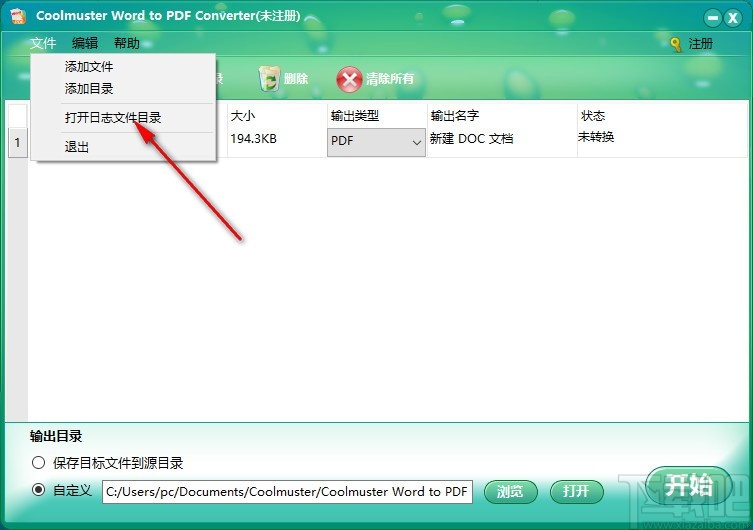
步骤1.导入Word文档
运行此Word to PDF Converter后,您将看到一个清晰直观的程序界面。现在,您可以将要转换为PDF的Word文档添加到程序中。这是3种方法:
(1)单击“添加文件”或“添加文件夹”以将所需的Word文档添加到程序中。
(2)您可以导航到顶部菜单,单击“文件”按钮以浏览所需的目标文件。
(3)将一个或多个Word文档(.docx)直接拖放到屏幕中。
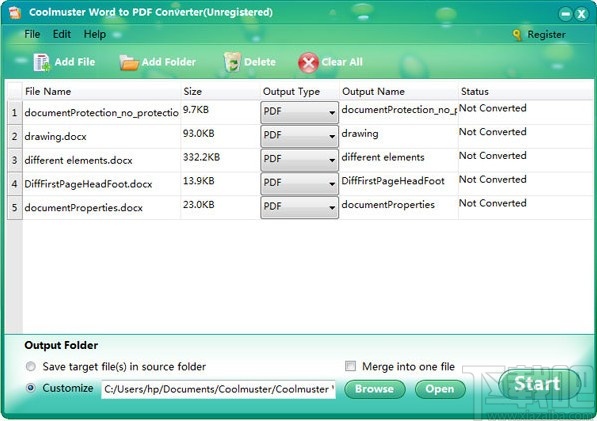
步骤2.设置输出
如果不想将所有输出文件保存在源文件夹中,则可以选择“自定义”选项,然后单击“浏览”按钮来自定义输出目录。如果要将多个Word文档合并为一个PDF文件,则可以选中以下选项:合并为一个文件,然后在单击“开始”按钮后需要输入合并文件名。
提示1:您可以通过单击界面顶部的“删除”或“全部清除”按钮从列表中删除特定的Word文档或所有导入的Word文档。
提示2:您还可以从顶部菜单中选择“编辑”选项,以自定义PDF页面并在输出的PDF上应用密码和加密权限。
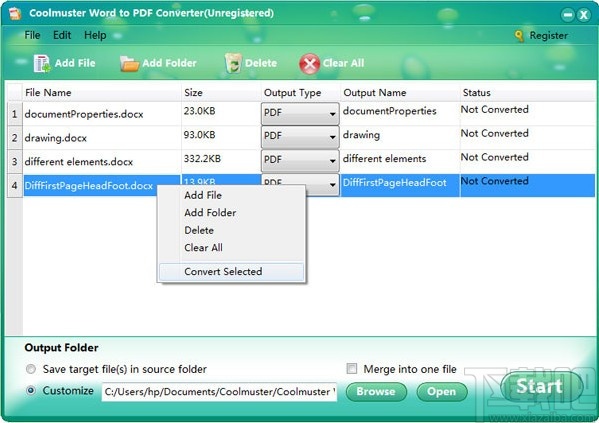
步骤3.开始转换
完成所有必要的设置后,您只需单击“开始”按钮即可启动转换任务。该程序将在很短的等待时间内完成转换。在转换过程中,直观的转换进度条将向您显示转换了多少。
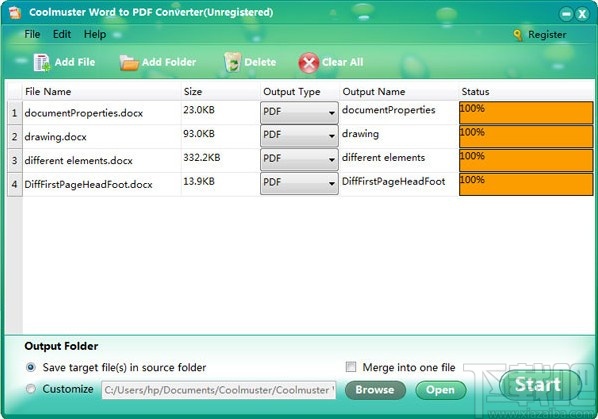
转换完成后,单击“打开”按钮以检查转换后的PDF文件。做完了!
问:Coolmuster Word到PDF Converter的试用版有什么限制?
答:试用版中的限制是仅允许您将5个Word文档转换为未注册版本的PDF。如果要转换更多的Word文档,则必须购买完整版本。
问:如何取消限制?
答:购买此恢复程序后,可以在安装完整版本之前在PC上卸载试用版,也可以在试用版中填写注册代码。
问:我可以在居住地附近的本地商店购买软件吗?
答: Coolmuster软件目前不通过零售分销商出售。目前,我们正在使用先试后买的发行方法,该方法使用户可以安装软件并确保它是他们所要的,而无需花任何钱。可以直接从Coolmuster网站上或通过邮政,传真,PayPal或电汇从世界任何地方购买该软件。
问:此软件的更新/升级策略是什么?
答:购买后,可以免费下载和使用订购的主要版本的所有更新。您可以转到我们的支持页面以获取最新的完整版本。
问:什么是退款政策?
答:在决定购买我们的软件之前,请确保下载,安装和测试我们提供的评估版本。当注册码已经发送给客户时,我们不提供软件退款。我们竭尽全力制作了一个试用版,客户可以使用它来确保其满意度和系统兼容性。这使他们能够做出明智的购买决定。购买后,我们将不提供现金退款或交换。我们认为这项政策与全国主要软件零售商一致。在评估期间,可以通过support@coolmuster.com获得技术支持。
问:我已经购买了此软件。如果我格式化计算机或系统崩溃,该怎么办?
答:在当前版本的合并中,如果格式化计算机或系统崩溃,则注册表名称和代码不会更改。因此,您的解锁代码仍然有效,并且您不需要新的注册信息,只需备份您的regname和reg代码。您也可以转到我们的支持页面以获取最新的完整版本和reg代码。
问:您是否为Mac用户出售版本?
答:是的,对于Mac版本,请单击“ Word for PDF Converter for Mac”。
PDFMate PDF Converter 应用软件34.7 MB1.7.5.0 官方版
详情Batch DOC to Help Generator 应用软件1.31 MB2015.7.720.2483 官方版
详情FreePic2Pdf 应用软件1.9 MB4.04 绿色版
详情JPG To PDF Converter 应用软件3.91 MB2.2.1.0 官方版
详情PDFMate PDF Merger 应用软件5.03 MB1.09 官方版
详情Pdg2Pic 应用软件1.89 MB4.05 绿色版
详情pdf2cad 应用软件8.77 MB10.0.1.1 官方版
详情PDF转JPG工具 应用软件2.58 MB1.3.4.12 官方版
详情Softany CHM to DOC Converter 应用软件831 KB3.05 官方版
详情得力PDF转Word 应用软件29.48 MB1.52 中文版
详情得力PDF转Txt 应用软件4.36 MB1.06 中文版
详情Wondershare PDF Converter Pro 应用软件84.94 MB4.0.5.1 官方版
详情Softany CHM to PDF Converter 应用软件829 KB3.05 官方版
详情AnyBizSoft PDF Converter 应用软件11.96 MB4.0.5.1 免费版
详情Able2Doc Pro 应用软件16.7 MB6.0.0.14 官方版
详情Simpo PDF Merge & Split 应用软件3.71 MB2.2.3.0 简体中文版
详情Solid PDF Tools 应用软件116 MB9.1.5565 中文版
详情MSI To EXE Compiler 应用软件853 KB1.2.0.5 官方版
详情Solid Converter PDF 应用软件105.51 MB9.1 简体中文版
详情AnyBizSoft PDF to Text 应用软件7.72 MB1.0.1.10 绿色版
详情点击查看更多
pdf转换成word转换器 应用软件16.14 MB2.0.0.151 免费版
详情迅捷DWG转换成PDF转换器 应用软件1.13 MB1.0 免费版
详情迅捷CAD转图片软件 应用软件1.15 MB1.0 免费版
详情DWG转JPG软件 应用软件1.12 MB1.0 官方版
详情1XG PDF转换器 应用软件25.2 MB9.0 官方版
详情PDF转CAD软件 应用软件1.14 MB1.0 官方版
详情全能PDF合并器 应用软件3.58 MB3.1.1 官方版
详情闪电PDF转图片转换器 应用软件36.6 MB6.5.2 免费版
详情迅捷PDF转换成DWG转换器 应用软件1.15 MB1.0 官方版
详情金软PDF转PPT 应用软件21.64 MB2.0 官方版
详情CAD转换成JPG转换器 应用软件1.15 MB1.0 官方版
详情CAJ转PDF软件 应用软件1.12 MB1.0 免费版
详情CAJ转换成PDF转换器 应用软件1.12 MB1.0 官方版
详情金软PDF转Word 应用软件29 MB2.0 官方版
详情迅捷CAJ转WORD软件 应用软件1.12 MB1.0 官方版
详情闪电PDF转换成WORD转换器 应用软件36.2 MB6.3.2 免费版
详情迅捷CAD版本转换器 应用软件1.15 MB1.0 免费版
详情AnyBizSoft PDF Converter 应用软件11.96 MB4.0.5.1 免费版
详情迅捷DWG转DXF软件 应用软件1.13 MB1.0 官方版
详情Solid Converter PDF 应用软件105.51 MB9.1 简体中文版
详情点击查看更多
彩民之家44666 生活服务68.2MBv1.7.1
详情狂暴捕鱼官网504.1 休闲益智61.5MBv7.2.0
详情角落棋牌官方网站 休闲益智61.5MBv7.2.0
详情ky棋牌网站大全98 休闲益智61.5MBv7.2.0
详情彩虹多多彩票正版 生活服务33.2MBv9.9.9
详情一木棋牌蓝色旧版老版本2017年 休闲益智61.5MBv7.2.0
详情欢乐拼三张单机版2025 休闲益智61.5MBv7.2.0
详情琼崖海南麻将15旧版下载 休闲益智61.5MBv7.2.0
详情震东济南棋牌官方网站安卓版 休闲益智61.5MBv7.2.0
详情森林舞会飞禽走兽 休闲益智0MBv1.0
详情天天炸翻天单机版 休闲益智61.5MBv7.2.0
详情贪玩娱乐苹果官方下载 休闲益智0MBv7.2.0
详情王道棋牌官网最新版 休闲益智61.5MBv7.2.0
详情开元棋脾595cc 休闲益智61.5MBv7.2.0
详情老式水果机单机版 休闲益智0MBv1.0
详情水果机游戏单机 休闲益智0MBv1.0
详情老式水果机 休闲益智0MBv1.0
详情老式水果机下载手机版 休闲益智0MBv1.0
详情老式水果机投币游戏机 休闲益智0MBv1.0
详情牛牛下载金币版苹果 休闲益智61.5MBv7.2.0
详情点击查看更多





































